Outlook ziņojuma sastādīšanas laikā varat ieteikt vārdus vai frāzes.
Izmantojot līdzekli Ieteiktās atbildes, programma Outlook pastāvīgi uzlabo ieteikumu precizitāti, izmantojot mašīnmācības modeli. Šis modelis darbojas vienā un tajā pašā serveros, kā jūsu pastkaste jūsu organizācijā. Ārpus jūsu organizācijas netiek pārsūtīts vai saglabāts nekāds ziņojuma saturs.
Pašlaik ieteikto atbilžu līdzeklis ir pieejams šādās valodās:
-
Angļu, spāņu, itāliešu, franču, vācu, portugāļu, ķīniešu vienkāršotā, ķīniešu tradicionālā, zviedru, krievu, korejiešu, čehu, ungāru, arābu, taju, turku, japāņu, holandiešu, norvēģu, dāņu un poļu
Outlook mobile tīmeklī
Ieteiktās atbildes
Kad saņemat e-pasta ziņojumu, uz kuru var atbildēt ar īsu atbildi, Outlook mobile web iesaka trīs atbildes, kuras varat izmantot, lai ērti atbildētu. Ieteiktās atbildes ģenerē datora algoritms, kā arī izmanto dabiskās valodas apstrādes un mašīnmācīšanās tehnoloģijas, lai nodrošinātu atbildes iespējas.
Ja kāds no ieteikumiem ir jums noderīgs, vienkārši pieskarieties pie tā, pēc izvēles rediģējiet un pieskarieties pie Nosūtīt.
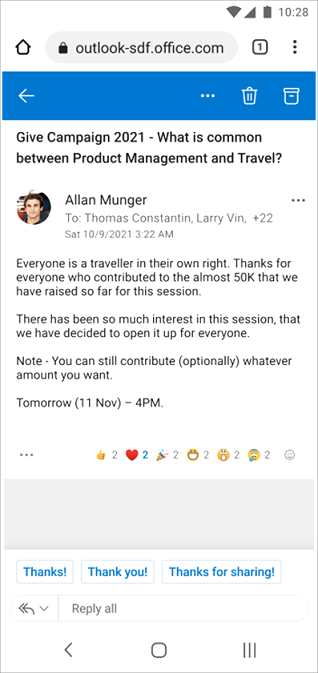
Ieteikto atbilžu izslēgšana
-
Atlasiet Iestatījumi

-
Pavelciet pārslēgu Rādīt ieteiktās atbildes.
Outlook tīmeklī
Ieteiktās atbildes
Kad saņemat e-pasta ziņojumu, uz kuru var atbildēt ar īsu atbildi, Outlook atbildes, kuras varat izmantot, lai atbildētu ar dažiem klikšķiem.
Ja kāds no ieteikumiem ir jums derīgs, atlasiet to un pēc tam atlasiet Nosūtīt. Ja jums ir atsauksmes par ieteikumiem, mēs labprāt uzklausīsim jūsu viedokli. Lai kopīgotu savas atsauksmes, atlasiet Ziņot par nepiemērotu tekstu.
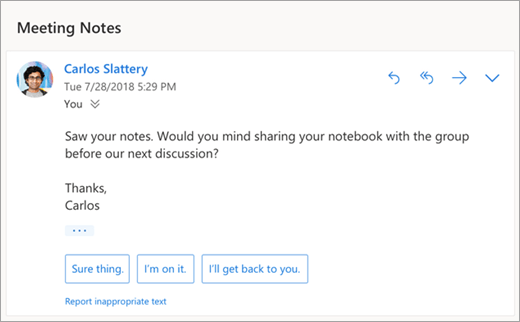
Sapulces plānošana
Viena no opcijām, kas, iespējams, tiks piedāvātās atbildēs, ir Sapulces plānošana. Varat to atlasīt, lai no ziņojuma ātri izveidotu sapulces pieprasījumu.
Piezīme.: Darba Sapulces plānošana
Ieteiktā atbilde ir pieejama tikai angļu valodā visā pasaulē jaunajā Outlook tīmeklī #x1.
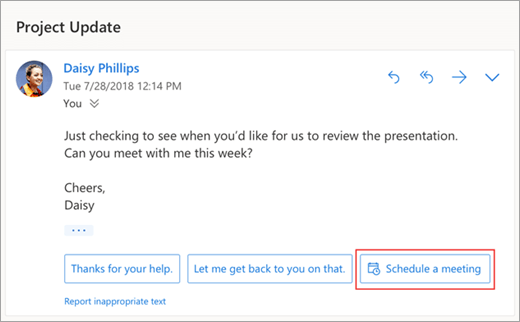
Faila pievienošana
Viena no opcijām, kas varētu tikt piedāvātās atbildēs, ir Pievienot failu. Varat to atlasīt, lai ātri pievienotu pielikumu, ar kuru nesen strādājāt vai kas varētu būt atbilstoši jūsu sarunai, vai pārlūkotu un regulāri pievienotu dokumentus. Kad fails ir atlasīts, tiek izveidots melnraksts ar atlasīto pielikumu.
Piezīme.: Darba Faila pievienošana
Ieteiktā atbilde ir pieejama tikai angļu valodā visā pasaulē jaunajā Outlook tīmeklī #x1.
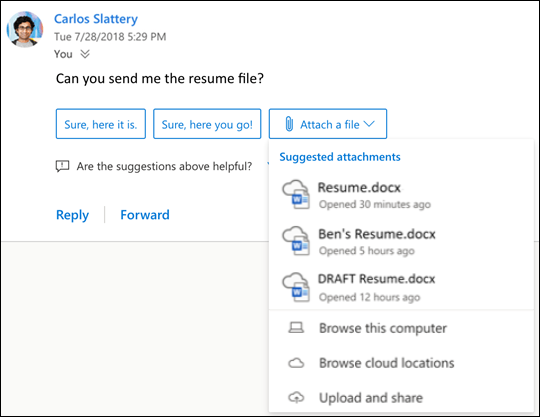
Ieteikto atbilžu izslēgšana
Klasiskā Outlook tīmeklī
-
Lapas augšdaļā atlasiet Iestatījumi un pēc

-
Sadaļā Ieteiktās atbildes notīriet izvēles rūtiņu Rādīt ieteiktās atbildes.
-
Atlasiet Saglabāt.
Kad saņemat e-pasta ziņojumu, uz kuru var atbildēt, izmantojot īsu atbildi, Outlook var ieteikt trīs atbildes, kuras varat izmantot, lai atbildētu, veicot tikai dažus klikšķus.
Ja kāds no ieteikumiem ir jums derīgs, atlasiet to un pēc tam atlasiet Nosūtīt. Ja jums ir atsauksmes par ieteikumiem, mēs labprāt uzklausīsim jūsu viedokli. Lai kopīgotu savas atsauksmes, noklikšķiniet uz atsauksmju saites un norādiet nepieciešamo informāciju.
Piezīme.: Izmantojot līdzekli Ieteiktās atbildes, programma Outlook pastāvīgi uzlabo ieteikumu precizitāti, izmantojot mašīnmācības modeli. Šis modelis darbojas vienā un tajā pašā serveros, kā jūsu pastkaste jūsu organizācijā. Ārpus jūsu organizācijas netiek pārsūtīts vai saglabāts nekāds ziņojuma saturs.
Pašlaik ieteikto atbilžu līdzeklis ir pieejams šādās valodās:
-
Angļu, spāņu, portugāļu, franču, vācu, itāliešu, čehu, zviedru, japāņu, vienkāršotās ķīniešu un tradicionālā ķīniešu
Ieteikto atbilžu izslēgšana
Ja vēlaties izslēgt ieteikto atbilžu līdzekli, veiciet tālāk norādītās darbības.
-
Atlasiet Fails > Opcijas> Pasts> Atbildes un pārsūtīšana
-
Notīrīt S kāieteikto atbilžu izvēles rūtiņu
-
Atlasiet Labi
Kad saņemat e-pasta ziņojumu, uz kuru var atbildēt, izmantojot īsu atbildi, Outlook piedāvā atbildes, kuras varat izmantot atbildēm, veicot dažus pieskārienus.
Ieteiktās atbildes ģenerē datora algoritms, kā arī izmanto dabiskās valodas apstrādes un mašīnmācīšanās tehnoloģijas, lai nodrošinātu atbildes iespējas.
Ja kāds no ieteikumiem ir jums derīgs, vienkārši pieskarieties tam, lai izmantotu to kā atbildi. Jums būs iespēja to rediģēt, pirms atlasāt Nosūtīt.
Kad saņemat e-pasta ziņojumu, uz kuru var atbildēt, izmantojot īsu atbildi, Outlook piedāvā atbildes, kuras varat izmantot atbildēm, veicot dažus pieskārienus.
Ieteiktās atbildes ģenerē datora algoritms, kā arī izmanto dabiskās valodas apstrādes un mašīnmācīšanās tehnoloģijas, lai nodrošinātu atbildes iespējas.
Ja kāds no ieteikumiem ir jums derīgs, vienkārši pieskarieties tam, lai izmantotu to kā atbildi. Jums būs iespēja to rediģēt, pirms atlasāt Nosūtīt.
Ieteiktās atbildes
Kad saņemat e-pasta ziņojumu, uz kuru var atbildēt ar īsu atbildi, Outlook atbildes, kuras varat izmantot, lai atbildētu ar dažiem klikšķiem.
Ja kāds no ieteikumiem ir jums derīgs, atlasiet to un pēc tam atlasiet Nosūtīt.
Ieteikto atbilžu izslēgšana
-
Lapas augšdaļā atlasiet Iestatījumi un >Pasts > Smart Suggestions.
-
Sadaļā Ieteiktās atbildes notīriet izvēles rūtiņu Rādīt ieteiktās atbildes.
-
Atlasiet Saglabāt.
Vai tomēr nepieciešama palīdzība?
|
|
Lai saņemtu atbalstu Outlook.com, noklikšķiniet šeit vai atlasiet Palīdzība izvēļņu joslā un ievadiet savu vaicājumu. Ja ar pašpalīdzību problēma netiek novērsta, ritiniet uz leju līdz Vai joprojām nepieciešama palīdzība? un atlasiet Jā. Lai sazinātos ar mums Outlook.com, jums ir jāpierakstās. Ja nevarat pierakstīties, noklikšķiniet šeit. |
|
|
|
Lai saņemtu citu palīdzību saistībā ar jūsu Microsoft kontu un abonementiem, apmeklējiet Konts un norēķinu palīdzība. |
|
|
|
Lai saņemtu palīdzību un novērstu citas Microsoft produktu un pakalpojumu problēmas, ievadiet savu problēmu šeit. |
|
|
|
Publicējiet jautājumus, sekojiet diskusijām un dalieties ar savām zināšanām Outlook.com kopienā. |











